在外置SSD上讓蘋果本運行Windows系統
蘋果用戶的苦惱-內置SSD空間寶貴
相信大部分朋友可能都知道,蘋果電腦除了內置了自己的Mac OS X系統外,還不忘了適配并兼容Windows系統,以便滿足那些離不開微軟操作系統的用戶。而我們最常用的做法就是,使用蘋果的Boot Camp助理將內置的硬盤劃分為兩個區域,后期將微軟操作系統安裝到指定分區內,實現Mac OS X與Windows系統的共存。
不過這樣的做法可能對于很多朋友來說都有一個苦惱。由于目前的蘋果筆記本全部采用的內置SSD閃存設計,而且由于性價比的原因大多數用戶都會選擇購買128GB或者256GB存儲空間的版本,本來就緊缺的的存儲空間還要分一部分給Windows使用真是太浪費了。那么有沒有辦法將Windows安裝在外置存儲設備呢?
 成功在蘋果RMBP上完美實現外置SSD中運行Win8.1系統
成功在蘋果RMBP上完美實現外置SSD中運行Win8.1系統答案當然是有的,經過筆者的不斷嘗試,終于探索出了一種穩定的、能夠在蘋果電腦上完成所有操作步驟的完美方法。并且該方法的存儲介質還可以換成大容量的USB3.0接口的U盤設備,想象一下將插上一個64GB的USB3.0的小巧U盤就可以在蘋果電腦上運行Windows暢玩各種游戲,各位宅男們是不是可以在你們的女神面前顯擺了呢?
2繞過限制另辟蹊徑 Win to go來幫忙
實現在外置存儲設備上上讓蘋果本運行Windows系統的比較大困難就在于:蘋果的Boot Camp助理程序中只能識別內置硬盤,也就是說蘋果官方只允許用戶將Windows操作系統安裝在內置硬盤中,外置的USB硬盤是無法識別到的。雖然Boot Camp助理會將Thunderbolt雷電存儲設備識別為內置硬盤,可惜的是目前的所有雷電硬盤盒都在千元以上,不是我們一般人能夠承受的起的,我們要的是把系統安裝在廉價的USB3.0存儲設備中。
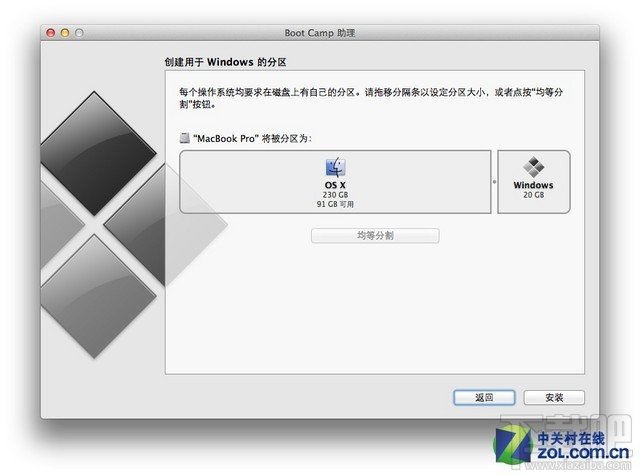 Boot Camp助理程序中只能識別內置硬盤
Boot Camp助理程序中只能識別內置硬盤既然蘋果官方的Boot Camp助理有限制,那么就需要另辟蹊徑,使用微軟官方的Windows To Go來實現。它是Windows 8中內置的一項全新特性,允許用戶在移動磁盤中創建一個便攜Windows系統。而Windows 8之前的完整版Windows不支持從USB設備啟動,能啟動的只有Windows PE、嵌入式Windows等特殊版本。目前Win8已經從底層首次支持直接從USB啟動,可以滿足如今日漸增多的移動辦公和USB3.0的使用需求。
雖然已經成功找到了解決辦法,但是Windows To Go制作工具僅僅只內置在企業版的Win8系統中,并且只能安裝企業版的win8或者8.1。好在目前win8/8.1系統上的軟件適配都已經比較完善,基本可以運行絕大部分游戲。
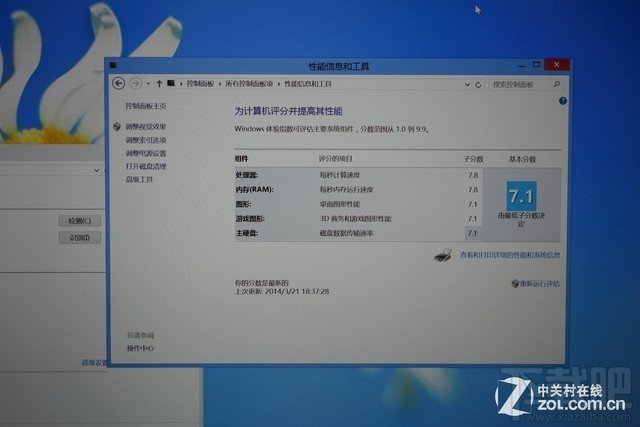 運行在蘋果RMBP外置SSD中的Win8系統評分
運行在蘋果RMBP外置SSD中的Win8系統評分上圖就是使用Windows To GO在蘋果電腦上將Win8系統安裝到外置USB3.0硬盤盒的SSD中的運行截圖了,本次試驗使用的是256GB的浦科特M5S SSD,系統版本為win8企業版(安裝Win8.1企業版也能夠成功),該系統只需要每次開機的時候按住Option按鍵選擇外置的Windows分區即可啟動。
在Win8的系統評分中可以看到處理器和內存都達到了7.8的高分,而蘋果RMBP上雞血版本的GT650M顯卡能達到7.1的高分,絕對可以玩大部分游戲了。硬盤方面,由于目前大部分的SSD主控對USB3.0支持不太好,無法發揮全部功能,但是能達到7.1的分數已經相當不錯。至少在筆者測試游戲的這幾天并沒有發現這個短板會帶來任何影響,啟動速度在30秒之內,整個系統運行的相當流暢。
{#page_break title=''#}
在給大家詳細講解安裝方法之前先給大家整理一下安裝過程需要用到的文件:1.MSDN原版Win8.1企業版with update鏡像文件;
2.Parallels Desktop 9虛擬機安裝文件;
3.BootCamp驅動(用于win8.1下適配蘋果電腦的驅動安裝包)
所有文件都可以在這里下載到!
3準備Win to go工具 安裝Win8.1虛擬機
首先要在蘋果電腦上安裝一個企業版Win8.1虛擬機,以便于在蘋果電腦上使用微軟官方的Windows To GO制作工具。虛擬機程序推薦大家使用ParallelsDesktop軟件,安裝過程在這里就不詳細敘述了,直接打開下載好的DMG文件安裝就行了。如果有網友遇到了無法安裝外來軟件的問題,請打開Mac OS X的“系統偏好設置”,在“安全與隱私”界面中首先點擊左下角的“點按鎖按鈕以進行更改”,然后在“允許從以下位置下載的應用程序”選項中選擇“任何來源”即可開始安裝了。
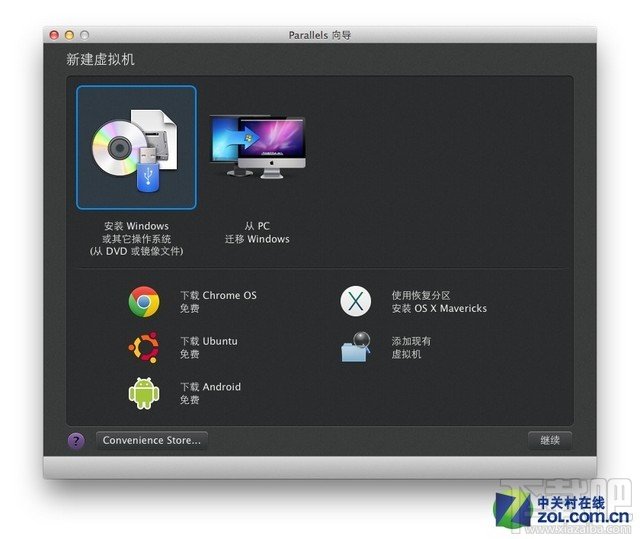 Parallels 9新建虛擬機向導界面
Parallels 9新建虛擬機向導界面打開安裝好Parralels程序后,在Parallels 9新建虛擬機向導界面選擇"安裝Windows或其他操作系統”,然后選擇下載好的Win8.1企業版with update鏡像文件,之后一路繼續即可開始安裝過程。
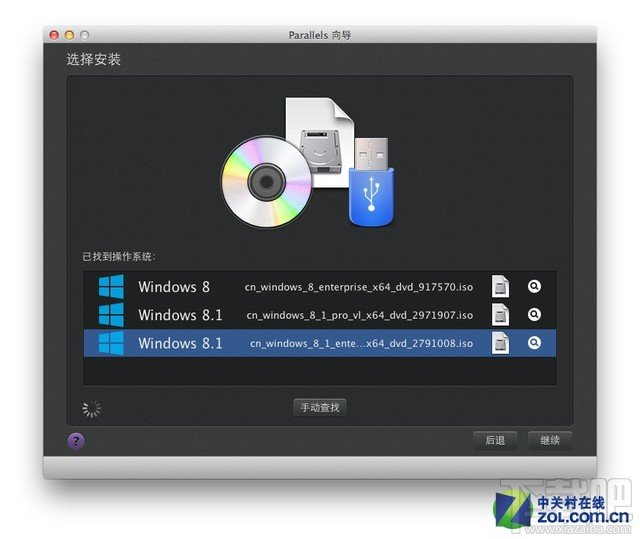 選擇下載好的Win8.1企業版with update鏡像文件
選擇下載好的Win8.1企業版with update鏡像文件 Win8.1企業版虛擬機安裝過程
Win8.1企業版虛擬機安裝過程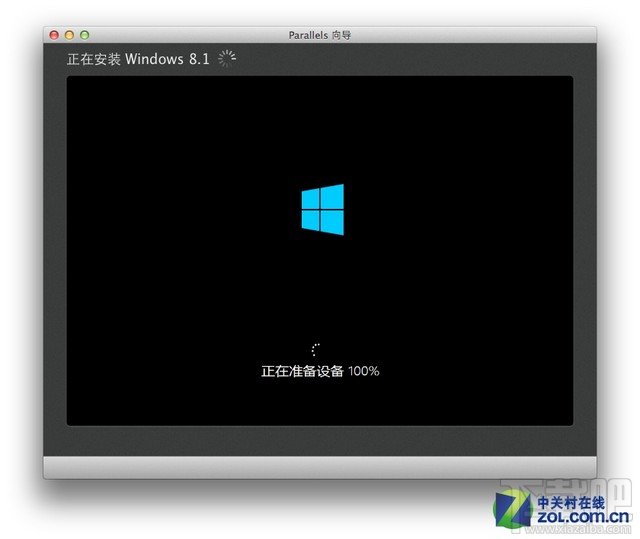 Win8.1企業版虛擬機安裝過程
Win8.1企業版虛擬機安裝過程整個安裝過程完全不需要人工值守,完全是全自動完成,你可以在安裝的過程中忙別的事情,Parallels會在安裝完成后發出Win8.1已經安裝完成的提示。這里順便說一下,在本次安裝完Win8.1虛擬機使用完內置的Windows To GO程序后,您還可以將這個虛擬機留著以后使用。萬一突然需要使用Windows系統又不想關機重啟切換系統,這個虛擬機可以幫上大忙。直接將Mac OS X中的文件拖動到Win8.1虛擬機窗口中即可在Windows環境下繼續編輯該文件,而且在虛擬機中使用Windows跟平常沒有任何的區別,可以方便的同時使用Mac OS X和Windows系統。
4在外置USB硬盤上安裝win8.1企業版
在本文前面已經提到過,使用微軟官方的Windows To GO是只能安裝企業版win8操作系統的,筆者也嘗試過在Windows電腦上使用大多數教程中提到的的WTG小工具來制作該外置系統,但是最終都以失敗告終。看來網上流傳的這種小工具的實用性還不夠廣泛,而且微軟官方的制作工具制作出來的外置系統十分的規范(會自動分出一個EFI BOOT分區),穩定性自然沒的說,所以還是推薦大家老老實實的用微軟官方的制作工具吧。
在虛擬機安裝好之后,將容量大于32GB的USB3.0存儲設備(SSD固態硬盤或者高速U盤)插入MacBook的USB接口中,Parralels虛擬機程序便會提示該存儲設備需要接入哪個系統。這里我們需要選擇直接接入win8.1企業版的虛擬機,將鼠標移動到下圖中的虛擬機窗口點擊選擇即可,選擇的時候圖中的USB插口還會出現一個插入的動畫,十分的形象!

將外置USB存儲設備直接接入虛擬機系統
將USB存儲設備接入虛擬機之后,在Win8.1企業版虛擬機中打開控制面板,找到Windows To GO程序,雙擊打開。需要注意的是,該程序只有在win8/8.1企業版系統中才會存在。Windows To GO會自動識符合要求的外置USB設備,并建議用戶使用通過了Windows To GO認證的USB3.0驅動器。這里筆者使用的SSD固態硬盤其實是完全能滿足系統需要的性能要求的,大可不必擔心會影響到Windows系統的性能。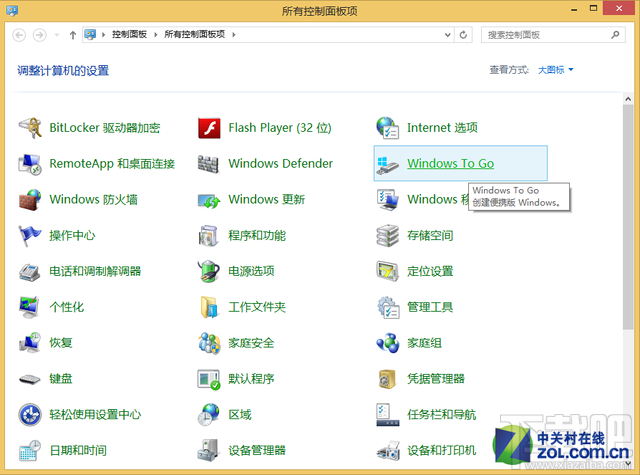 Windows To GO程序只有在win8/8.1企業版系統中才會存在
Windows To GO程序只有在win8/8.1企業版系統中才會存在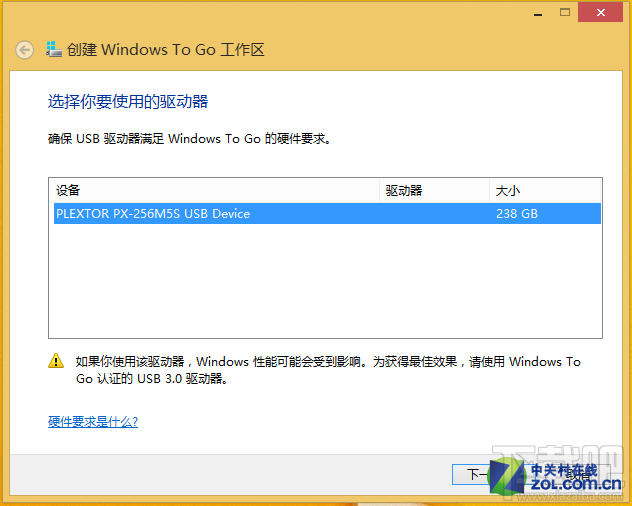 Windows To GO已經自動識別到了符合要求的外置USB設備
Windows To GO已經自動識別到了符合要求的外置USB設備在虛擬機中“插入”光盤等外置設備相當的簡單,只不過所有的物理連接都被虛擬化了。加載系統安裝盤到虛擬機中,只需要在Parralels的設備菜單的“CD/DVD”選項中點擊“連接物理鏡像”,然后選擇下載好的Win8.1企業版with update鏡像文件打開,這樣就快速的將系統安裝盤加載到虛擬光驅中了。
接下來,Windows To GO程序便會自動識別安裝鏡像文件。(這里需要注意的是,如果選擇了非企業版的系統,Windows To GO程序會提示該系統是不被支持的。)在下一步的過程中,你還可以為你的外置系統設置BitLocker密碼,以保證你的外置系統不輕易被他人使用,這個功能相當適合那些十分重視數據安全的人群使用。
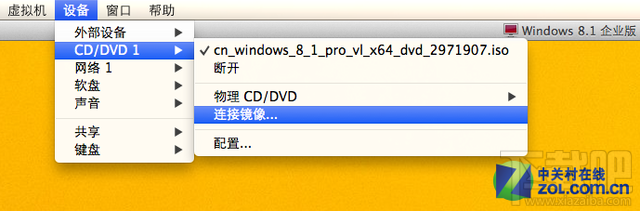 在虛擬機中設置連接Win8.1企業版鏡像文件
在虛擬機中設置連接Win8.1企業版鏡像文件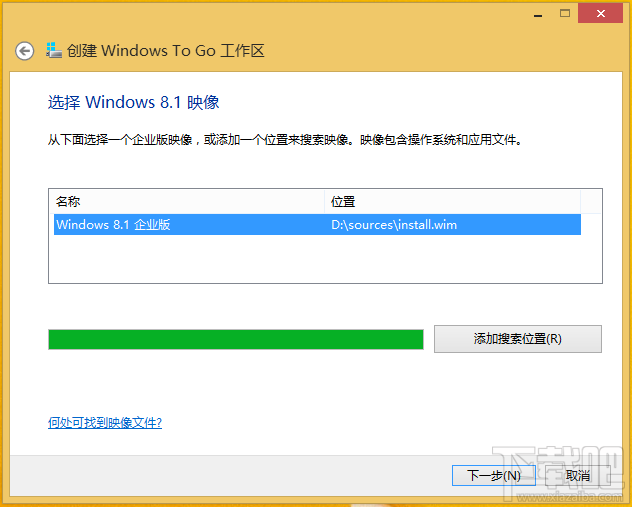 Windows To GO已經自動識別到了安裝鏡像文件(除企業版之外的系統版本是不被支持的)
Windows To GO已經自動識別到了安裝鏡像文件(除企業版之外的系統版本是不被支持的)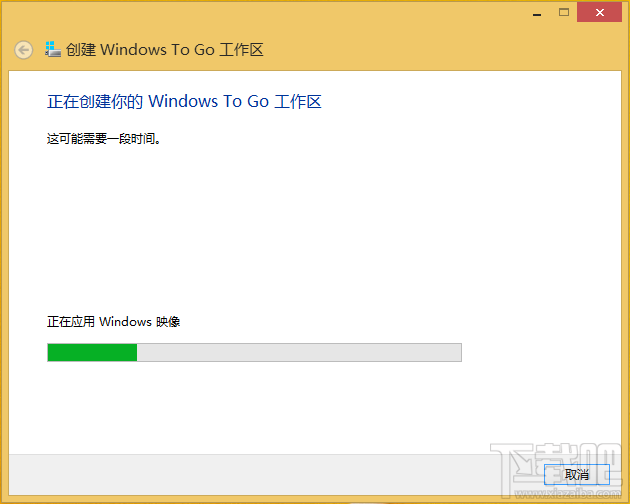 正在創建Windows TO GO工作區
正在創建Windows TO GO工作區#FormatImgID_13#最后一步選擇啟動項
Windows To GO程序將使用15分鐘左右的時間來安裝外置系統,這個時間依外置USB設備的性能而決定。在安裝的最后一步,程序會提示用戶是否重新啟動直接進入剛剛安裝好的外置系統。由于我們的安裝環境特殊,這里筆者建議大家選擇“否”并點擊右下角的“保存并關閉”,避免造成一些未知影響。
5給外置系統安裝蘋果Bootcamp驅動
使用Windows To Go程序制作完成外置系統后,完全關閉Mac OS X系統,移除除了外置系統外的任何USB設備,并按住Option按鍵開機,直到出現磁盤選擇按鍵的時候即可松開。(注意,如果不移除其他的USB設備很可能會導致啟動失敗。)在選擇啟動磁盤界面,按方向鍵選擇第三個Windows磁盤,按鍵盤上的“enter”回車鍵即可進入外置系統。
 按住Option按鍵開機選擇啟動磁盤
按住Option按鍵開機選擇啟動磁盤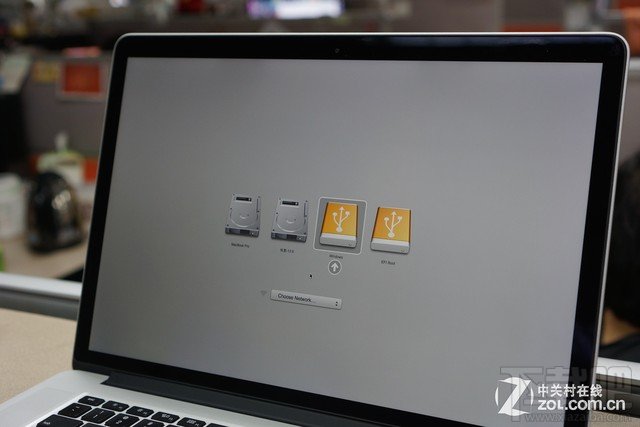 用方向鍵選擇外置磁盤 回車確認(點擊查看大圖)
用方向鍵選擇外置磁盤 回車確認(點擊查看大圖) Windows正在為首次運行做準備
Windows正在為首次運行做準備在系統啟動完成后,就可以開始安裝BootCamp驅動了。蘋果官方的BootCamp驅動包含了蘋果電腦在Windows系統中需要的所有驅動程序,一個安裝包就可以為蘋果電腦中的所有設備安裝驅動,不必一個個的去點擊安裝,再次體現了蘋果的用心,而這些細節都是值得其他電腦廠商去學習的。
在選擇下載BootCamp驅動時,注意蘋果官方頁面中的型號區別。2013年前后的蘋果電腦需要下載的BootCamp驅動包是不一樣的,大家在下載的時候還需要注意一下。下載完成之后,將驅動包拷貝到U盤中,以便在下面的步驟中使用。
 安裝對應的BootCamp驅動
安裝對應的BootCamp驅動 蘋果RMBP下的2880*1800分辨率顯示效果
蘋果RMBP下的2880*1800分辨率顯示效果只需要幾分鐘的時間,BootCamp驅動就可以安裝完成,再按照提示要求重啟(注意,每次重啟時如果想要進入外置Windows系統都需要按住Option按鍵選擇啟動磁盤)之后,便可以在設備管理器中看到所有驅動便已經安裝完成,玩游戲的朋友記得去Nvidia官網下載新的顯卡驅動,以便獲得優秀的游戲性能。
在上圖中,我們可以看到蘋果的Retina屏幕在Win8系統下顯示的文字實在太小,這也是建議大家安裝Win8.1系統的原因。Windows 8.1會自動根據屏幕分辨率自動調節系統的DPI,使得字體不會看起來太小。雖說沒有蘋果優化的那么好,但我們也看到了微軟的努力。
6外置系統游戲性能穩定 運行流暢
安裝好BootCamp驅動后,外置系統基本就安裝完成了,再依個人喜好安裝一些必要的應用程序、游戲所需要的運行庫什么的便可以投入使用。有些網友們可能還是會疑慮,這樣的系統是否真的穩定,運行游戲真的沒問題么?下面我們就拿三款游戲來實際測試一下。
首先運行的是極品飛車18,這款2012年的15寸RMBP采用的是GT650M的顯卡,當然不能在全分辨率下運行游戲。將分辨率適當的降低到1600*1024,游戲的幀數即可達到滿幀30幀,游戲的畫面看起來也不會太模糊。
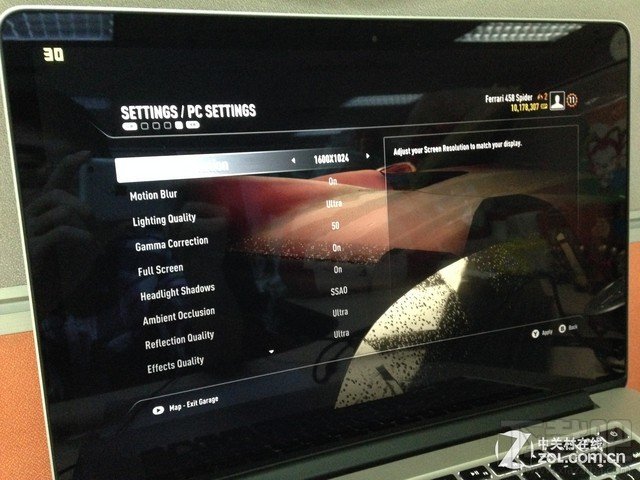 極品飛車18顯示分辨率需降至1600*1024
極品飛車18顯示分辨率需降至1600*1024 運行幀數達到30幀滿幀
運行幀數達到30幀滿幀接下來是超級房車大師賽2,這款游戲對配置的要求還是挺高的,但在分辨率降至1600*1200后,游戲的實際運行幀數也能夠達到40幀以上。通過游戲自帶的benchmark測試,游戲的最小幀數43幀,比較大幀數66幀,平均幀數達到53幀,完全可以流暢的運行。
 超級房車大師賽2實際運行幀數達到40幀以上
超級房車大師賽2實際運行幀數達到40幀以上然后是對配置要求不是很高的F1 2013,這款游戲能夠在1920*1200的分辨率下流暢運行。從游戲的benchmark結果中就可以看到,游戲的平均幀數可以達到62幀,最小幀數也達到了54幀。看來只要根據游戲對配置的高低調整好游戲的運行分辨率便可以暢玩各種大型單機游戲了。
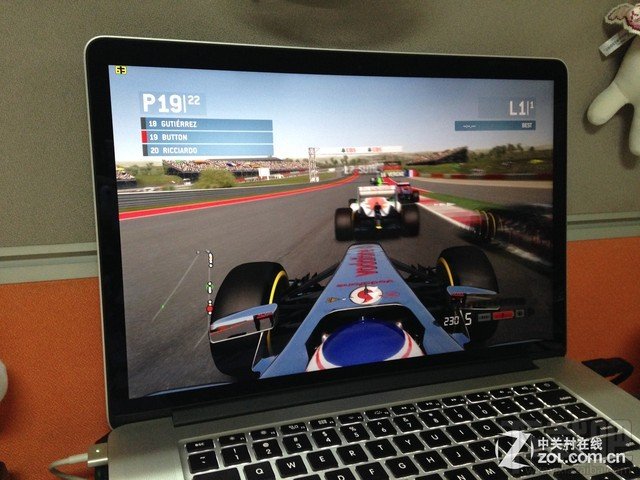 F1 2013在1920*1200分辨率下的運行畫面
F1 2013在1920*1200分辨率下的運行畫面雖然這三款筆者常玩的賽車游戲并不是很大眾,但是測試的結果也足矣證明,使用本文的方法制作運行的外置系統能夠相當穩定的運行。配備有獨立顯卡的蘋果電腦,插上外置設備就能在完全不占用內置存儲空間的情況下瞬間變成一臺游戲本。由于顯卡的性能限制,雖說需要降低游戲的分辨率來保證運行的流暢性,但是游戲的畫面并沒有看起來太過于粗糙。說到這里也很好的說明了為何在前幾年各大電腦廠商不肯放棄老掉牙的1366*768屏幕,目的就是為了保證游戲運行的流暢性。而隨著顯卡性能的逐漸提高,1080P分辨率的游戲本逐漸的開始普及,甚至4K分辨率的游戲本也開始出現,顯卡廠商加速提高顯卡性能也迫在眉睫。
寫在最后:
本文的目的旨在用最小的成本讓蘋果本在外置存儲設備上運行Windows系統,解決蘋果本內部磁盤空間吃緊的難題。當然外置存儲設備也可以換成U盤這樣的小巧便攜設備,不過系統的運行速度可能會受到一些影響,如果大家是為了玩游戲較好還是選擇一塊SSD外置來的靠譜。希望能夠幫助到一些遇到蘋果內部存儲空間吃緊又想安裝Windows玩游戲的玩家們。
這是一篇易用性非常強的應用文章,本文也看到作者的幾次辛苦嘗試,相信本篇文章會讓有MAC系統又必須得應用Windows平臺的用戶眼前一亮,原來外接固態硬盤也能當做Windows系統用,而根據文章一步步的指引,小白MAC用戶也能輕松安裝Windows8系統了。
相關文章:
1. Windows 7簡化設備管理器 提升對SSD的支持2. Windows 7將給NAND SSD帶來更長的壽命3. 解決蘋果Mac安裝Win7時出現AppleSSD.sys報錯現象的方法介紹4. 怎么在Windows11上格式化硬盤驅動器或SSD?5. Windows10更新四月版17134.81補丁更新 解決SSD不兼容問題!6. Win10系統下SSD固態硬盤出現卡頓怎么辦?7. Windows10如何判斷系統使用的是否為SSD磁盤?8. Win7系統SSD固態硬盤優化的詳細設置教程9. Win11可導致SSD硬盤性能大幅下降 解決方案出爐10. Windows Vista并沒有對SSD作優化
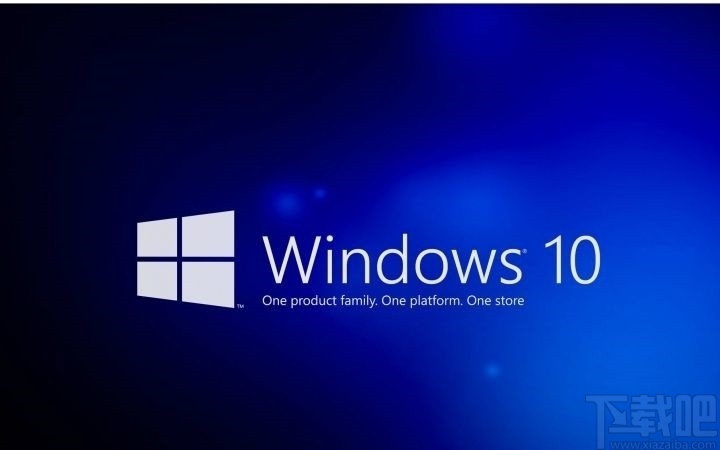
 網公網安備
網公網安備